Чтобы расширить покрытие Wi-Fi без потери скорости и стабильности соединения, нужно правильно настроить второй роутер в режиме репитера. Эта настройка особенно полезна в больших домах или офисах, где сигнал основного роутера не достигает всех уголков.
Перед началом убедитесь, что у вас есть доступ к настройкам обоих устройств и знания о их IP-адресах. Необходима минимальная информация о текущем сетевом окружении, чтобы избежать ошибок и ускорить процесс конфигурации.
Следуйте пошаговым инструкциям и убедитесь, что каждый шаг выполнен правильно, чтобы обеспечить надежное расширение сети и минимизировать возможные проблемы с подключением.
Подготовка и выбор подходящего роутера для использования в режиме репитера
Перед покупкой второго роутера убедитесь, что его модель поддерживает режим репитера или повторителя. Обратите внимание на технические характеристики, такие как поддержка стандартов Wi-Fi 802.11n, 802.11ac или 802.11ax, а также наличие функции работы в режиме расширения диапазона.
Проверяйте совместимость с используемым основным маршрутизатором. Чем больше моделей поддерживают работу в режиме репитера, тем проще будет настроить систему. Избегайте устройств с ограниченным функционалом или устаревших моделей, поскольку такие роутеры могут не обеспечить стабильную связь или иметь низкую скорость передачи данных.
Критерии выбора роутера для режима репитера
Обратите внимание на мощность антенн и наличие двух диапазонов (2,4 ГГц и 5 ГГц). Это обеспечит стабильное соединение и безопасность сети. Также важно, чтобы роутер имел встроенную поддержку DHCP или возможность его отключения, чтобы избежать конфликтов с основным маршрутизатором.
Рекомендуется выбирать роутеры, у которых удобное интерфейсное меню для настройки режима репитера. Наличие функции автоматического поиска и подключения к сетям Wi-Fi значительно ускорит процесс настройки. Помимо этого, целесообразно отдать предпочтение моделям с возможность обновления прошивки через официальный сайт производителя, что повысит их совместимость и безопасность.
Перенастройка второго роутера через веб-интерфейс: подключение и настройка сети
Подключите второй роутер к компьютеру или ноутбуку через Ethernet-кабель или по Wi-Fi, убедившись, что исходный сетевой кабель правильно подключен. После этого откройте браузер и введите IP-адрес устройства, обычно это 192.168.1.1 или 192.168.0.1, чтобы попасть в веб-интерфейс настройки.
Войдите в панель управления роутером, используя стандартные логин и пароль – по умолчанию это обычно «admin» и «admin» либо «password». Если эти данные были изменены ранее, введите актуальные значения.
Перейдите в раздел настроек сети или беспроводной сети. В настройках укажите режим работы «репитер» или «повторитель» в разделе режима работы роутера. В некоторых моделях этот пункт находится в разделе «Operation Mode» или «Рабочий режим».
Задайте IP-адрес второго роутера так, чтобы он находился в той же подсети, что и основной маршрутизатор, но не конфликтовал с его адресом. Например, если основной роутер использует 192.168.1.1, установите второй на 192.168.1.2.
Настройте DHCP-сервер на втором роутере так, чтобы он отключился, поскольку управление IP-адресами должно осуществляться основным маршрутизатором. Это предотвратит возможные конфликты в сети.
В разделе беспроводной сети введите те же параметры SSID, тип шифрования и пароль, что и у основного маршрутизатора. Это обеспечит бесшовное подключение устройств к сети без необходимости повторной настройки.
Укажите в настройках режима повторения, что роутер будет подключаться к основному по Wi-Fi-каналу или Ethernet. В случае Wi-Fi выберите нужную сеть из списка доступных и введите пароль.
Сохраните внесённые изменения и перезагрузите устройство. После перезагрузки убедитесь, что второй роутер успешно подключился к основной сети, виден в списке подключённых устройств и обеспечивает расширение покрытия сигнала.
Определение и проверка режима репитера, настройка IP и DHCP сервера
Перед началом настройки убедитесь, что второй роутер действительно функционирует в режиме репитера. Для этого подключитесь к его веб-интерфейсу и проверьте текущий режим работы – в большинстве случаев это отображается в разделе «Состояние» или «Статус». Если роутер не находится в режиме репитера, переключите его в этот режим согласно документации производителя.
После выбора режима репитера необходимо настроить IP-адрес устройства так, чтобы он не конфликтовал с основным маршрутизатором. Обычно рекомендуется назначить IP, находящийся в той же подсети, что и основной роутер, но за пределами диапазона DHCP. Например, если основной маршрутизатор использует диапазон 192.168.1.2–192.168.1.254, задайте IP второго устройства, скажем, 192.168.1.2, с учетом уже занятого адреса или же выберите свободный IP за его пределами.
Важно отключить DHCP-сервер на втором роутере. Это предотвращает конфликты с основным маршрутизатором, который уже управляет распределением IP-адресов. В веб-интерфейсе найдите раздел «DHCP» и отключите функцию, либо установите для диапазона IP-адресов значение «Нет» или «Отключено». После этого перезагрузите устройство для применения настроек.
Проверка корректности выполненных изменений включает подключение к основному маршрутизатору и попытку получить IP-адрес с помощью DHCP. Если все выполнено правильно, второй роутер получит IP-адрес в нужном диапазоне, а устройства, подключённые к нему, будут получать IP автоматически, без конфликтов. Также проверьте актуальность настроек через пинг к IP-адресу второго роутера и основного – это подтвердит правильную сеть и отсутствие конфликтов.
Тестирование соединения и устранение возможных проблем при подключении
Перед началом использования сети убедитесь, что второй роутер успешно подключен и работает как репитер. Проверьте индикаторы на устройстве: наличие стабильного сигнала и отсутствия ошибок в статусных лампочках. Если индикаторы мигают или показывают ошибку, повторите конфигурацию или перезагрузите оборудование.
Проверка соединения через пинг и доступность устройств
Используйте команду ping для проверки соединения с основным роутером и другими устройствами в сети. Введите команду в командной строке: ping
Диагностика и устранение распространенных ошибок
Если устройство не подключается к интернету, убедитесь, что IP-адрес второго роутера не конфликтует с основным. Проверяйте настройки DHCP: отключите его на репитере, если основной роутер его ведет. В случае отсутствия интернета сбросьте текущие настройки и повторно выполните шаги по конфигурации. Проверьте правильность параметров SSID и пароля – неправильные значения могут препятствовать подключению.


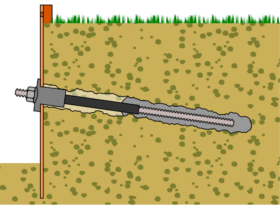










Оставить коммент.